Mitä tietää
- Yksittäisen valokuvan lataaminen: Siirry valokuvaan ja valitse ladata -kuvaketta näytön oikeassa alakulmassa.
- Lataa albumi: Siirry Albumit välilehti > hiiren osoitin albumin päälle > valitse ladata kuvake.
Tässä artikkelissa kerrotaan, kuinka voit ladata Flickr-valokuvia yksitellen tai kokonaisina albumeina pöytätietokoneen selaimella.
Kuinka ladata Flickr-kuvia erikseen
Yksittäisen Flickr-kuvan lataaminen:
-
Valitse ladattavan valokuvan sivulla ladata -kuvaketta näytön oikeassa alakulmassa.
-
Valitse haluamasi koko ladattavalle valokuvalle.
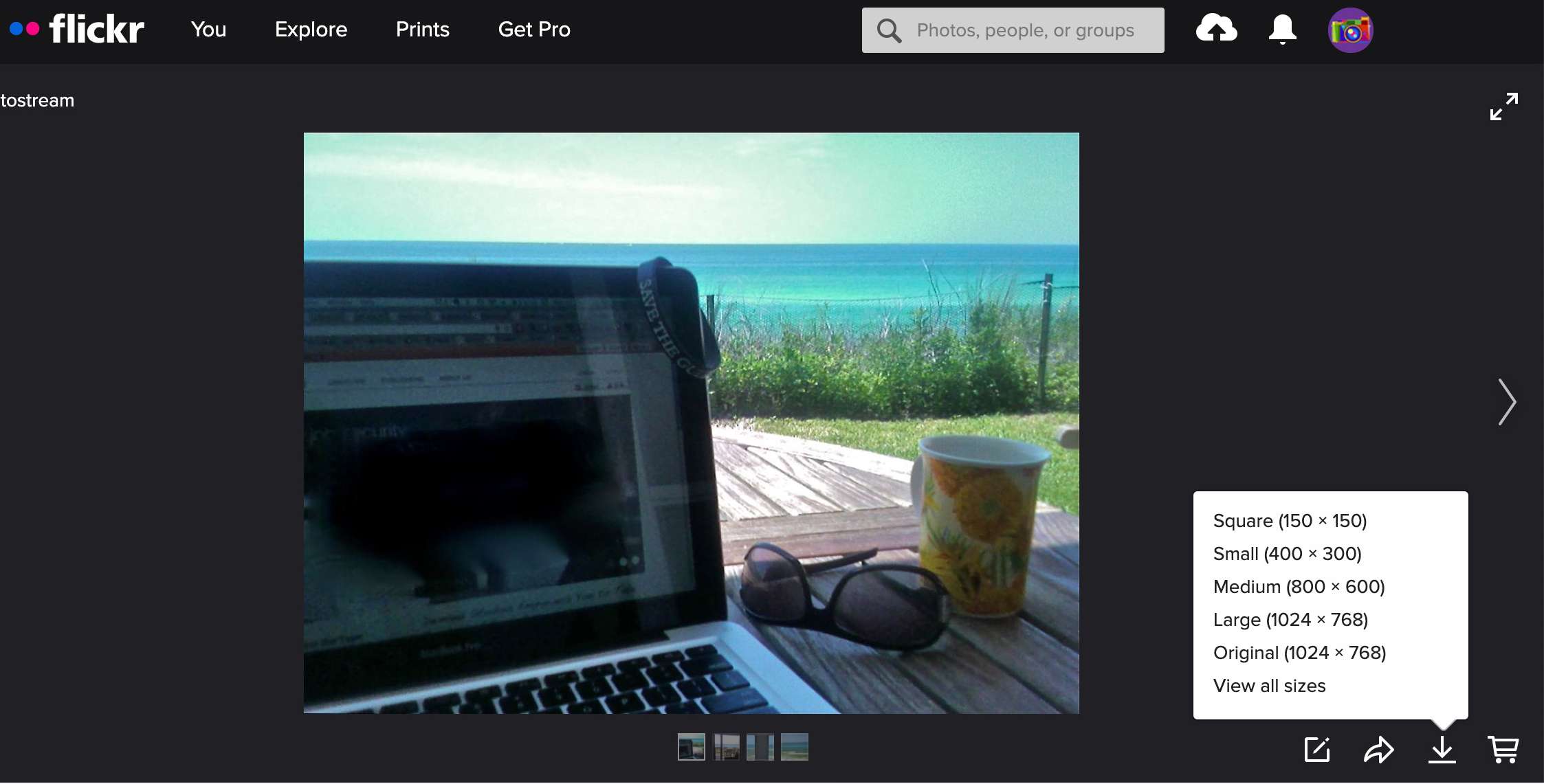
Kuinka ladata Flickr-albumeita
Koko albumin lataaminen Flickristä:
-
Valitse käyttäjänimi ja siirry sitten Flickr-käyttäjäprofiiliin.
-
Valitse profiilivalikosta Albumit -välilehti.
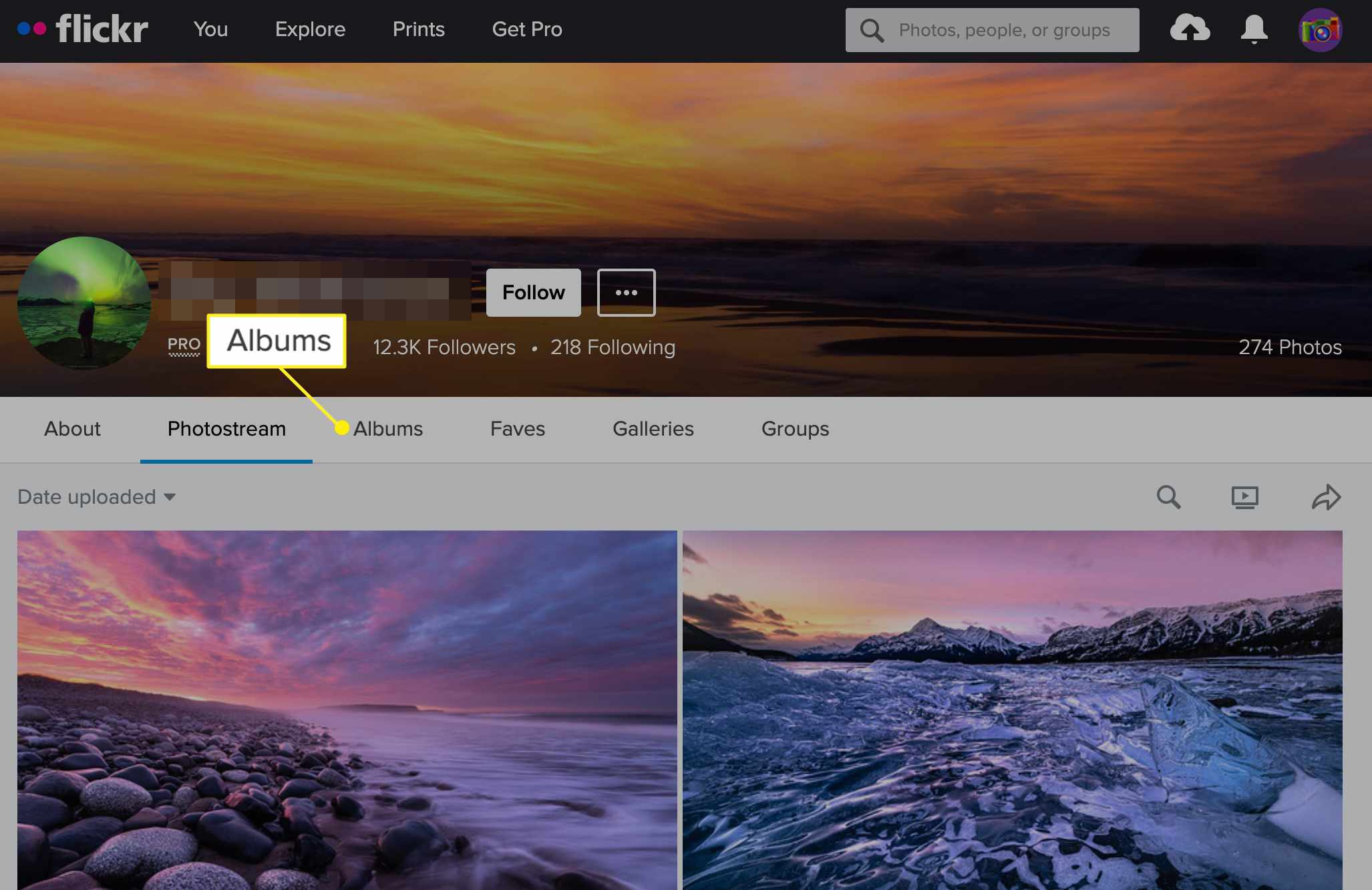
-
Siirrä kohdistin ladattavan albumin päälle ja valitse sitten ladata -kuvaketta ladataksesi koko albumin.
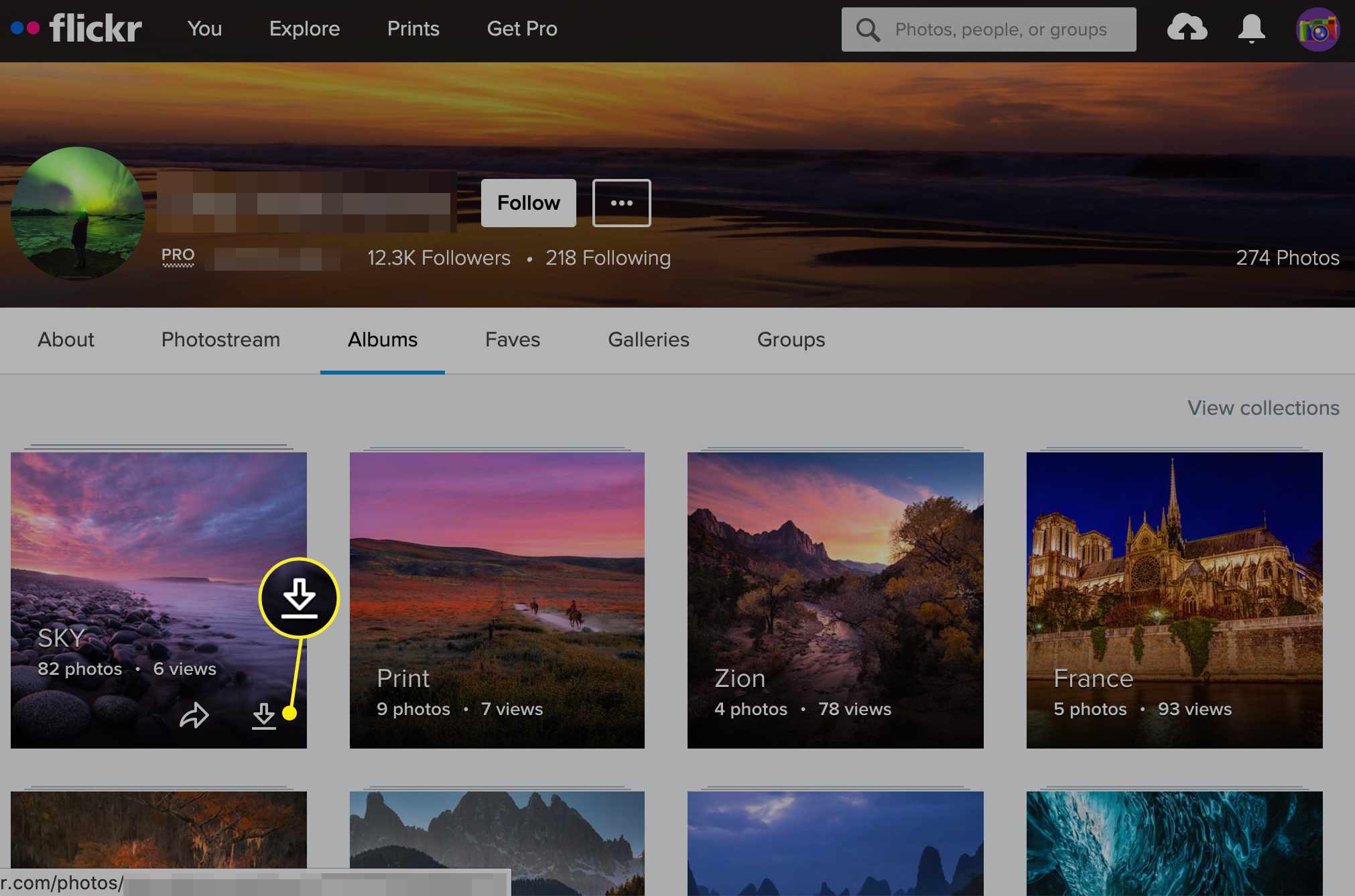
-
Näkyviin tulee varoitus näiden kuvien lisensoinnista. Jos päätät jatkaa lataamista, valitse Luo zip-tiedosto† Tiedosto ladataan.
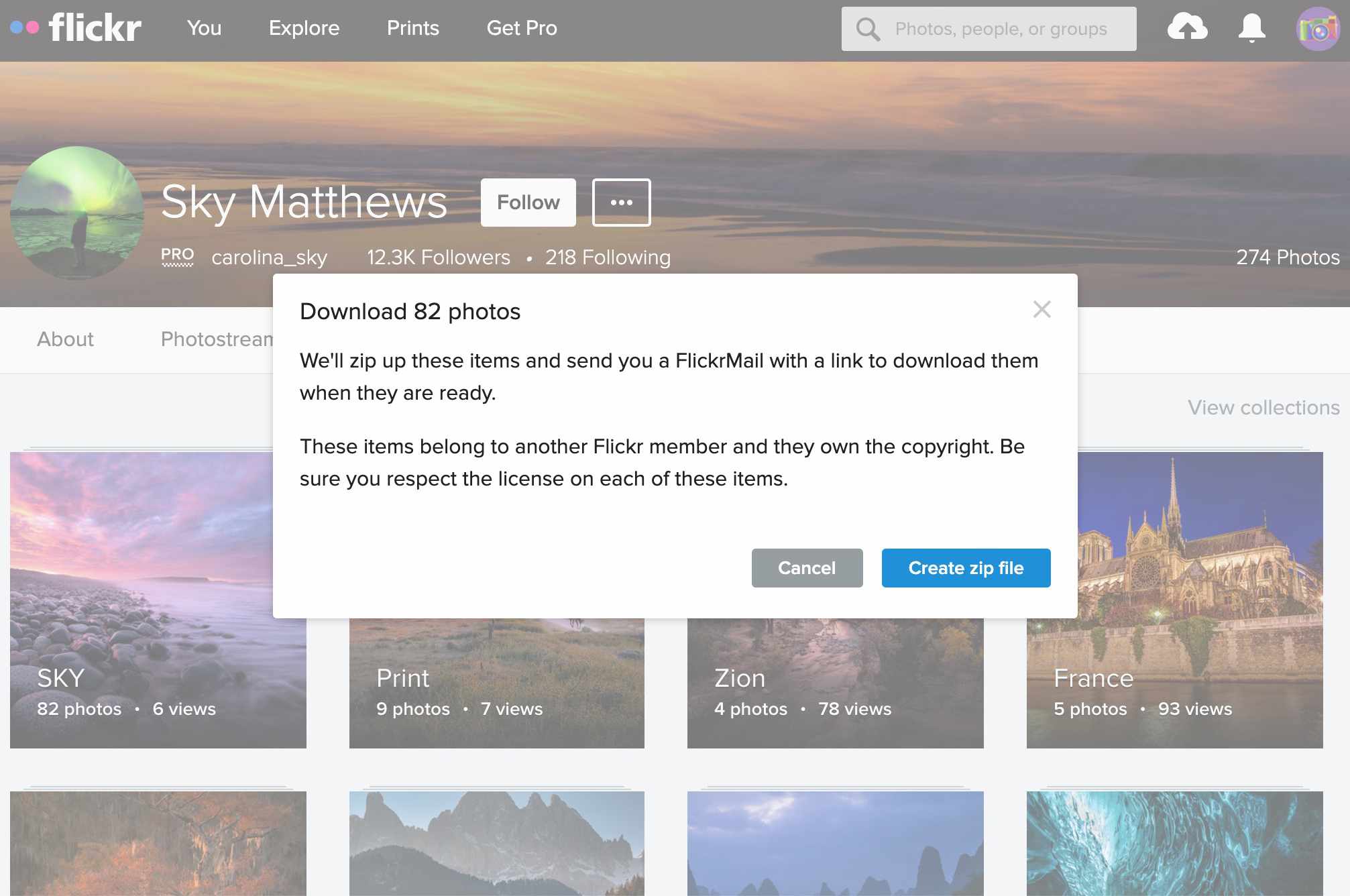
Lisää työkaluja Flickr-kuvien lataamiseen
Jos et ole tyytyväinen Flickrin oletuslatausasetuksiin, tutustu Flickr App Gardeniin ja selainlaajennuksiin työkaluja, jotka auttavat hallitsemaan ja käyttämään Flickr-kuvia tehokkaasti. Esimerkiksi Instagramin ja Flickrin Instant Save on Chrome-laajennus, jonka avulla voit ladata kuvan Flickristä valitsemalla linkin Chromen pikavalikosta.
Muita ilmaisia kuvien isännöinti-/jakamisvaihtoehtoja
Saatavilla on myös muita hienoja vaihtoehtoja ilmaisille kuvien isännöintisivustoille, kuten Google Photos, Imgur, ImgBB ja monet muut.
